Lähetetyn asiakirjan kopion tallentaminen
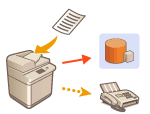 | Voit tallentaa kopion lähetetystä faksista ennaltamääritettyyn paikkaan (sähköposti, tiedostopalvelin tms.). Vastaanottajasta riippuen tallennettu faksi saatetaan muuntaa toiseen tiedostomuotoon, kuten PDF, että asiakirjat pysyvät järjestyksessä ja hallittavina. Tämä tapa auttaa myös hallitsemaan lokeja, sillä lähettäjän nimen tai päiväyksen mukaan nimetty kansio luodaan määritettyyn paikkaan palvelimelle automaattisesti. |
 |
Asiakirjan kopio tallennetaan, vaikka tapahtuisi lähetysvirhe. Vastaanottajan tyypistä riippuen seuraavat rajoitukset saattavat olla käytössä. S-posti: Lähetetään sähköpostiviesti ilman viestiosaa. Faksi/I-faksi: Lähetettyä faksia ei voi tallentaa sähköiseen muotoon. |
Tallennuspaikan ja tiedostomuodon tallentaminen
Jotta faksiasiakirjojen varmuuskopiot voidaan tallentaa, on tallennettava etukäteen asetukset, kuten tallennuspaikka ja tiedostomuoto.
 |
Et voi käyttää suoralähetystä, jos määrität <Lähetetyn asiakirjan varmistuksen asetukset> -asetukseksi <On>. Tämä asetus määritetään automaattisesti <Ei> seuraavissa tapauksissa: Määritä vastaanottaja uudelleen tai palauta asetukseksi <Kyllä> tarpeen mukaan. Jos varmuuskopiointikohde on poistettu Osoitekirjasta Kun osoitekirja on tuotu Remote UI (Etäkäyttöliittymä) -sovelluksesta Asetustietojen tuonti/vienti Kun osoitekirja on vastaanotettu toiminnosta <Laitetietojen jakeluasetukset> Laitetietojen toimitus toisiin Canon-monitoimitulostimiin |
1
Valitse  (Asetukset/Tallennus)
(Asetukset/Tallennus)  <Toiminnon asetukset>
<Toiminnon asetukset>  <Lähetä>
<Lähetä>  <Yleiset asetukset>
<Yleiset asetukset>  <Lähetetyn asiakirjan varmistuksen asetukset>.
<Lähetetyn asiakirjan varmistuksen asetukset>.
 (Asetukset/Tallennus)
(Asetukset/Tallennus)  <Toiminnon asetukset>
<Toiminnon asetukset>  <Lähetä>
<Lähetä>  <Yleiset asetukset>
<Yleiset asetukset>  <Lähetetyn asiakirjan varmistuksen asetukset>.
<Lähetetyn asiakirjan varmistuksen asetukset>.2
Valitse <Kyllä> kohdassa <Käytä lähetetyn asiakirjan varmistusta>.
3
Valitse <Varmistuksen sijainti>  valitse vastaanottaja
valitse vastaanottaja  valitse <OK>. Vastaanottajien tallentaminen osoitekirjaan
valitse <OK>. Vastaanottajien tallentaminen osoitekirjaan
 valitse vastaanottaja
valitse vastaanottaja  valitse <OK>. Vastaanottajien tallentaminen osoitekirjaan
valitse <OK>. Vastaanottajien tallentaminen osoitekirjaan |
<Oma osoiteluettelo> -kohdassa olevaa vastaanottajaa ei voi määrittää vastaanottajaksi. |
4
Valitse <Kansion nimi>  määritä, miten luodut kansiot järjestetään
määritä, miten luodut kansiot järjestetään  valitse <OK>.
valitse <OK>.
 määritä, miten luodut kansiot järjestetään
määritä, miten luodut kansiot järjestetään  valitse <OK>.
valitse <OK>.Voit luokitella kansion nimet valitsemalla <Lähettäjän tiedot>, <Päiväys> tai <Ei>.
Tiedostonimet määritetään lähetyspäivämäärän ja -ajan, työnumeron, lähettäjän tietojen, vastaanottajan tietojen ja tulostietojen mukaan.
Esimerkki: 201603151005_0050_John_1112223333_OK.pdf
 |
Lähettäjän tiedot Lähettäjän tiedot näkyvät seuraavissa tilanteissa. Sender Name: Kun <Lähettäjän nimi> -asetuksena on <Asetuksin> User Name: Kun <Lähettäjän nimi> -asetuksena on <Ei asetuksia> ja käyttäjä on todennettu Linjan nimi: Kun <Lähettäjän nimi> -asetuksena on <Ei asetuksia> eikä käyttäjää ole todennettu ja käyttäjänimi on tallennettu linjalle, jota käytetään faksin lähettämiseen Telephone Number: Kun <Lähettäjän nimi> -asetuksena on <Ei asetuksia> eikä käyttäjää ole todennettu ja käyttäjän puhelinnumero on tallennettu, mutta käyttäjänimeä ei ole tallennettu linjalle, jota käytetään faksin lähettämiseen ----: Mitkään edelliset tiedot eivät ole käytettävissä Vastaanottajan tiedot Vastaanottajan tiedot näkyvät seuraavissa tilanteissa. Vastaanottajan yksikön nimi: Vastaanottajan yksikön nimi on käytettävissä Telephone Number: Vastaanottajan yksikön nimi ei ole käytettävissä Ensimmäisen onnistuneen lähetyksen vastaanottajan nimi: Sarjalähetystä suoritettaessa |
5
Valitse <Tiedostomuoto>  valitse lähetettyjen tietojen tallennusmuoto.
valitse lähetettyjen tietojen tallennusmuoto.
 valitse lähetettyjen tietojen tallennusmuoto.
valitse lähetettyjen tietojen tallennusmuoto.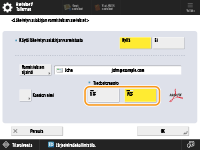
6
Valitse <OK>.
Tallennus on valmis.
 |
Useiden vastaanottajien määrittäminen, myös faksivastaanottajan Voit tallentaa lähetetyn asiakirjan kopion lähettämällä sen skannauksen perustoimintonäytössä useille vastaanottajille, myös faksivastaanottajalle. Jotta näet faksivastaanottajan skannauksen perustoimintonäytössä, <Salli faksi skannausja lähetystoiminnassa> -asetukseksi on määritettävä <Kyllä>. <Näytä faksitoiminto> |